Rumah >masalah biasa >Apakah yang perlu saya lakukan jika pemasangan imej asal win7 tidak dapat mencari peranti but?
Apakah yang perlu saya lakukan jika pemasangan imej asal win7 tidak dapat mencari peranti but?
- WBOYke hadapan
- 2023-07-12 08:45:202595semak imbas
Peranti but tidak ditemui semasa memasang semula sistem komputer Masalah ini mungkin disebabkan oleh tetapan bios yang salah Mari kita lihat cara menyelesaikan masalah ini semasa memasang semula sistem win7.
1 Hidupkan komputer dan tekan kekunci F1 atau F2 atau Del atau Esc pada papan kekunci untuk memasukkan bios.

2 Tekan kekunci anak panah → untuk beralih ke Keselamatan, tekan kekunci anak panah ↓ untuk memilih Boot Selamat dan tekan Enter.
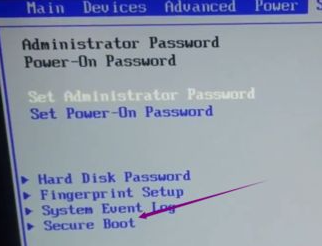
3 Pilih But Secure dan tekan Enter, pilih Disabled dan tekan Enter.
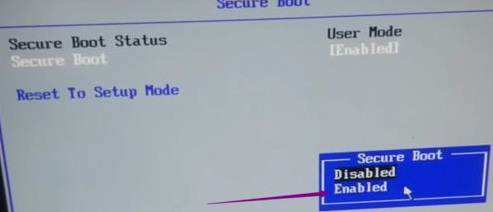
4 Tekan kekunci → arah untuk bergerak ke atas, pilih CSM dan tekan Enter, tukarkannya kepada Didayakan dan tukar Keutamaan But kepada Legacy First.
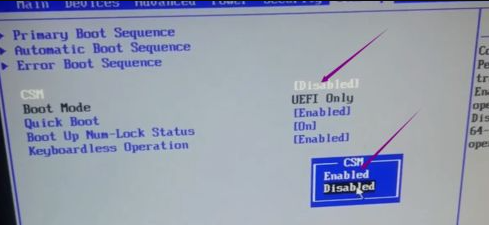
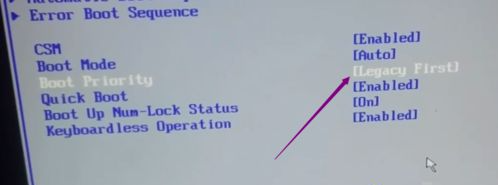
5 Akhir sekali tekan F10, pilih Ya dan tekan Enter untuk memulakan semula komputer.
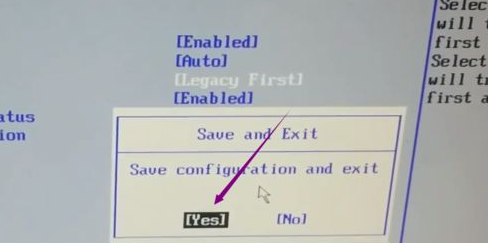
Di atas adalah penyelesaian kepada masalah komputer tidak dapat mencari peranti but selepas memasang semula sistem win7 yang asal Saya tidak tahu sama ada kaedah ini akan membantu anda.
Atas ialah kandungan terperinci Apakah yang perlu saya lakukan jika pemasangan imej asal win7 tidak dapat mencari peranti but?. Untuk maklumat lanjut, sila ikut artikel berkaitan lain di laman web China PHP!

